WAMP
(Apache + MySQL + php)
(Apache + MySQL + php)
AppServ
(Apache + php + MySQL + phpMyAdmin)
(Apache + php + MySQL + phpMyAdmin)
Apache + php + MySQL + phpMyAdmin, entre otros...
(100% recomendado te ahorras todos los otros procedimientos descritos mas abajos y ademas es portable)
Tutorial para la instalacion de Apache, MySQL y PHP
Requisitos:
Windows XP, Windows 7 (x32/x64)
NOTA: la version PHP 5.3 requiere Apache 2.2 asi que no lo bajen, ya que Apache 2.2 viene con una configuracion predeterminada muy distinta que la version 2.0.59 el cual uso en este tutorial, es por eso que recomiendo encarecidamente usar XAMPP
PHP 5.2.5 (click aqui para una nueva version, baja la version que venga en un archivo .zip la version VC6 x86 Thread Safe
Apache Server 2.0.59 (click aqui para la nueva version hasta ahora es la 2.2.8)
NOTA IMPORTANTE: debido a que en versiones reciente de Apache la configuracion no es la misma, recomiendo que usen la version 2.0.59 que la pueden descargar de aqui
MySQL 5.0.7 (click aqui para un nueva version hasta ahora es la 5.0.45) te recomiendo que te bajes (Windows Essentials (x86 o x64 segun sea tu caso))
Bueno teniendo todo eso empecemos a instalar y a configurar:
-----------------------------------------------------------------------------------------------
Instalar php
NOTA IMPORTANTE: es recomendable que extraer los archivos de php en un directorio como: C:\php5
Entra en el directorio antes de php ej: C:\php5 y renombra el archivo php.ini-recommended a php.ini, ese el archivo de configuracon de php, ahora toca configurarlo
Abre el archivo php.ini con el Bloc de notas y luego:
Busca el valor: doc_root
Decirle a php donde esta carpeta principal del servidor Apache:
doc_root = "C:\Archivos de programa\Apache Group\Apache2\htdocs"
Decirle a php donde esta carpeta de las extensiones:
extension_dir = "C:\php5\ext"
Para que la extension de MySQL funcione en php debes quitarle el (punto y coma ";") que tiene al principio:
Asi esta:
;extension=php_mysql.dll
Dejarlo asi:
extension=php_mysql.dll
Bien eso es lo esencial en el archivo php.ini y si quieres usar otras extensiones solo quitas el (punto y coma ";") que tiene al principio y reinicias Apache para que tenga efecto.
Muy bien hasta aqui ya hemos instalado el php pero nos hace falta un ultimo paso y es el siguiente:
Agregar el directorio de php a una Variable de entorno:
Windows XP
Click derecho en MiPC --> Propiedades --> Pestaña: Opciones avanzadas --> click en el boton: Variables de entorno
Luego abajo en variables del sistema busca y modifica la variable Path
Windows 7
Click derecho en MiPC --> Propiedades --> En la parte izquierda haz click en: Configuracion avanzada del sistema --> Pestaña: Opciones avanzadas --> click en el boton: Variables de entorno
Luego abajo en variables del sistema busca y modifica la variable Path
En el valor de la variable situate al final del valor que tenga escrito y escribes:
;C:\php5
NOTA: es importante que tenga el punto y coma ; antes de la C
Luego click en Aceptar
Listo ahora php esta instalado
-----------------------------------------------------------------------------------------------
Instalar Apache
Es muy sencilla la instalacion no requiere de mucha tecnica solo dejas que lo instales y finalizalo, al finalizar se ejecutara como servicio automaticamente, luego abres tu navegador y escribes en la barra de direcciones:
http://localhost
y debe aparecerte una pagina que te dice:
¡Funcionó! ¡El Servidor de Red Apache ha sido instalado en ese sitio!.
Muy bien ahora tienes un servidor Web en tu casa donde por los momentos solo podras alojar paginas .html
Ahora configuremos el Apache para que ejecute scripts .php, primero nos iremos al directorio de Apache mas o menos como este: C:\Archivos de programa\Apache Group\Apache2 (Si es la version 2.0.x) luego abres la carpeta conf y edita el archivo httpd.conf con el "Bloc de notas" y al final de este archivo coloca esto:
# NOTA: es importante saber que todos los directorios que coloque en este archivo NO deben de tener el slash invertido \ sino el slash normal / el de dividir
# Coloca esta linea si usas apache 2.0.x
LoadModule php5_module "c:/php5/php5apache2.dll"
# o coloca esta linea si usas apache 2.2.x (gracias a hmst27)
LoadModule php5_module "c:/php5/php5apache2_2.dll"
# Decirle a Apache que tipo de archivos debe manejar php
AddType application/x-httpd-php .php
# Decirle a Apache el directorio donde esta el archivo php.ini
PHPIniDir "C:/php5"
Reinicia el Apache para que los cambios tengan efecto
Ahora prueba un script hecho en php y veras que se ejecuta por ej crea un archivo llamado: phpinfo.php y escribe esto en el archivo:
<?php
// Informacion sobre php
phpinfo();
?>
Y lo guardas en el directorio de Apache que puede ser este: C:\Archivos de programa\Apache Group\Apache2\htdocs abres tu navegador y escribes en la barra de direcciones:
http://localhost/phpinfo.php
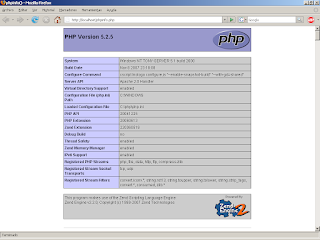
Y debera mostrarte la informacion de php, ahora tienes instalado el php
-----------------------------------------------------------------------------------------------
Instalar MySQL
Este el menos complicado y mas facil de instalar solo bajate la ultima version y al final de la instalacion te pedira que configures el MySQL a tu gusto trata de no cambiar esta configuracion y dejala como esta, recuerda que debes escribir un nombre de usuario y una contraseña el cual te servira para conectarte a MySQL, en caso de que no te funcione puedes volver a configurarlo solo tiene que ir al:
Menu inicio --> Programas --> MySQL --> MySQL Server 5.0 --> MySQL Server Instance Config Wizard
Es recomendable no cambiar el puerto, dejenlo en 3306
Recomiendo codificacion utf8, para no tener problemas con caracteres raros
Para saber si MySQL está bien instalado puedes usar estas herramientas aqui y otras utilidades, el MySQL Query Browser es bueno para saber si esta bien instalado el servidor MySQL, ingresas tu nombre y contraseña que previamente en la instalacion creastes, desde alli puedes hacer consultas en MySQL o creas un archivo llamado por ej: connection.php(lo guardas el en htdocs del directorio de Apache) y pegas esto:
<?php
/*
* Probar conexion con MySQL
*/
$link = mysql_connect('localhost', 'mysql_user', 'mysql_password');
if (!$link) {
die('No pudo conectarse: ' . mysql_error());
}
echo 'Conectado satisfactoriamente';
mysql_close($link);
?>
Luego abres tu navegador y escribes:
http://localhost/connection.php
Tambien te recomiendo instalar phpMyAdmin para crear, borrar, editar: base de datos, tablas, etc...
NOTA: este articulo se actualizara periodicamente. Ultima actualizacion 10/11/12
Publicado en tttony.blogspot.com

Publicar un comentario
52 comentarios:
Hola, primero que nada déjame decirte que me pareció excelente tu manual para instalar y configurar PHP, Apache y Mysql.
Solo quiero comentar lo siguiente porque ahí me atore y creo que es importante señalarlo ya que en el manual haces mención a 2 versiones de apache; la 2.0.59 (2.0.x)y la 2.2.8 (2.2.x)
En fin el comentario a que me refiero es el siguiente, solo para las lineas que se agregaron al final del archivo httpd.conf
# For PHP 5 do something like this:
LoadModule php5_module "c:/php/php5apache2.dll"
AddType application/x-httpd-php .php
Dependiendo de la versión de apache que se este utilizando es la dll que se deberá cargar.
Según el archivo install.txt que acompaña el paquete de php son los siguientes:
php5apache.dll - Es para el modulo Apache 1.3.x module.
php4apache2.dll - Se utiliza con Apache 2.0.x
php5apache2_2.dll - Para versiones Apache 2.2.x
El resto que se mencionan en el txt son para otros servidores como IIS, Iplanet, etc.
Buen tutorial, saludos
gracias hmst27 por ese detalle y como ya sebes yo solo he usado hasta el momento la verion 2.0.59 de Apache y no me habia dado de cuenta que habia que cargar DLLs segun la version.
saludos...
bueno tony por el momento yo no puedo felicitarte por tu manual porque he seguido todo los pasos que das y aun no he podido instalar el servidor osea que cando escribo localhost en el navegador el mensaje que me envia es el siguiente:Internet explorer no puede mostrar la pagina. te agradeceria mucho si puedes indicarme porque no me ha funcionado aun.
Ok lo primero que te pregunto es que si iniciastes apache?? si IE te dio ese error es porque apache no esta iniciado, normalmente lo hace automatico cuando arrancas windows.
Lo puedes averiguar asi:
Inicio > Panel de control > Herraminetas administrativas > Servicios
Busca Apache y ve su Estado deberia ser "Iniciado" y en tipo de inicio "Automatico", si no es asi puedes hacer doble click y configuralo.
Espero haber ayudado sino me avisas
saludos...
bueno mi apache tiene tres opciones dos estan desactivadas y no las puedo modificar la unica que ests activa es start pero cuando le doy clic a strat apache in consola desde el menu inicio lo que me aparece en la pantalla negra es lo siguiente:
(OS 10048) solo se permite un uso de cada direccion de socket (protocolo/direcion de red/puerto) : make _sock: coud not bind to address 0.0.0.0:8080
No listening sockets available, shuting down
Unable to open logs.
espero muy atenta por tu respuesta, gracias
ese error se debe a que tienes un programa que te ocupa el puerto 8080, normalmente se usa el puerto 80, lo puedes cambiar de esta manera:
Abre el archivo httpd.conf en el directorio conf de Apache con el Bloc de notas luego buscas este valor Listen que deberia tener 8080 es decir asi:
Listen 8080
Cambialo a:
Listen 80
Guardas el archivo e inicia Apache, si el error persiste entonces o tienes IIS activo u otro programa que este ocupando el puerto 80, cierra o desisntala cualquier programa que te ocupe ese puerto.
saludos...
hola
muchas gracias por tu ayuda finalmente me funciono.
GRACIAS
me alegra que te haya funcionado para eso estoy.. lastima que ni siquiera dieras un nick para por lo menos saber quien eres...
hasta pronto...
Hola, muchas gracias, excelente el manualpara principiantes. Despues de algunos contratiempos pude instalar y configurar APache con PHP. Reitero mi agradecimiento
que bueno jolcar y gracias a ti..
saludos..
discupame tony por no presentarme antes mi nombre es Roxana pero la verdad es que por estar desesperada por resolver mi problema no habia pensado en los protocolo, lo que pasa es que esto es un examen para esta semana habian otros temas pero yo elegi este por no verse tan dificil como los demas. pero en fin gracias a ti no voy a salir mal ya que fuistes tan atento en responder mis preguntas. ahora si te felicito por tu manual aunque te sugiero que amplies un poco mas sobre la configuracion de mysql que tambien da algo de trabajo.
no tienes porque disculparte Roxana es mas si necesitas ayuda en algo mas con gusto te ayudare ademas pienso mas adelante colocar imagenes de pantalla para guiarse mejor en la instalacion.
saludos...
hola, me llamo Pablo.
He seguido tu manual al pie de la letra hasta la parte de probar el PHP. Tengo Apache 2.0.61, PHP 5.2.5 y aparentemente arranca todo bien. El problema está en que cuando escribo http://localhost/phpinfo.php no me aparece nada, sólo la pantalla en blanco (si me diera un error buscaría cual es).
A ver si sabes que puede ser.
Muchas gracias, pareces una máquina de estas cosas, que pena no andar tan suelto como tú.
Un saludito.
J. Pablo.
Soy Pablo otra vez, solo para registrarme con mi correo.
Saludito.
J. Pablo.
Hola Juan Pablo,
bueno la verdad que no se que decirte porque como dices, si te diera un error por lo menos tendriamos una idea pero me dices que sale una pagina en blanco, porque suponiendo que no configurastes bien el php en apache cuando escribes http://localhost/phpinfo.php apache no te daria un error si no que te envia el codigo de la pagina php en este caso te mandaria esto:
<?php
// Informacion sobre php
phpinfo();
?>
ahora estoy probando a ver cual es el error pero nada de nada...
intenta una vez mas desde cero porque como te dije de verdad no se que puede estar pasando
espero tu respuesta saludos y disculpa que no pude ayudarte...
investigando un poco en la web tu problema se debe a que en el codigo php lo puedes tener asi:
<?
phpinfo();
?>
en varias web dicen que esto ocasiona que aparezca la pagina en blanco.
y es asi:
<?php
phpinfo();
?>
saludos y me avisas...
Me sumo a las felicidades por tan magnífico tutorial!!
Y ahora, pido ayuda con mi problema ;)
http://localhost/phpinfo.php me da un error 404 Not Found
En php.ini tengo
doc_root = "C:\Archivos de programa\Apache Software Foundation\Apache2.2\htdocs"
Que es el directorio donde está htdocs .. no sé que más tengo que cambiar.
En la variable de sistema Path al final del todo tenía un; al añadir ;C:\php me queda ;;C:\php .. no sé si eso tiene que ver.
Muchas gracias de antemano!!
No me pregunteis como, pero ahora funciona .. muchas gracias de todos modos y felicidades una vez más!
hola tttony, escribo porque tengo el mismo problema que en su tiempo tuvo J. Pablo, quiero saber como lo resolvió, ejecuto en mi explorador phpinfo.php y me sale la pagina en blanco. voy a estar al pendiente de tu respuesta, espero y me puedas ayudar. gracias.ari.
hola ari, lo de J. pablo realmente no se que paso ya que el no se reporto mas, pero averiguando un poco en internet encontre que a mucha gente le ha pasado lo mismo y las respuesta mas comun fue que hay que colocar asi:
<?php
?>
y el error aparece cuando inicias el codigo asi:
<?
?>
es decir que php no tiene activado en short_open_tag es por eso que php no procesa la pagina y la muestra en blanco, intenta lo que te digo y si no funciona te recomiendo que comiences a instalar dede cero ya que no tengo la remota idea de lo que pasa.
saludos y si te funciona por favor escribeme
hola tony soy ari, ya di con el problema, lo que sucede es que algo me fallo en la configuracion que no se instalo php por eso salia la pagina en blanco... ya de hacer las correciones note que en mi monitor apache servers esta vez al seleccionar el servicio, en la barra de estado me aparecio la version de apache y de php por lo que antes no aparecia y eso tambien puede ser una señal de que esta instalado, gracias por tu atencion =)!.
Hola. Muy bueno el tutorial. Comentar el hecho de qeu no hace falta tocar la variable path del sistema, solo es necesario copiar el php.ini a C:/windows.
Aparte, un temita curioso para el qeu instale la version del apache 2.2.8. Por defecto trae unas restricciones de carpeta brutales y no te permite ver nada. Esto es fácilmente solucionable comentando esas restricciones (qeu vienen además de ejemplo, vaya ejemplos que se buscan en las nuevas versiones). De forma que debe quedar así:
#
# Each directory to which Apache has access can be configured with respect
# to which services and features are allowed and/or disabled in that
# directory (and its subdirectories).
#
# First, we configure the "default" to be a very restrictive set of
# features.
#
<Directory />
# Options FollowSymLinks
# AllowOverride None
# Order deny,allow
# Deny from all
</Directory>
Respecto a la configuración del MySQL que dicen por ahi. La configuración estándar que trae el instalador es muy decente, con esa no vas a tener ningún problema. Siempre y cuando utilices el server para desarrollo y no como servidor, claro.
Y creo que nada más. Darte mi enhorabuena por preocuparte desinteresadamente en hacer este tipo de manuales que a todos, hasta los que ya conocemos sobre el tema, nos pueden ser tan útiles.
Un saludo
Hola Luis gracias por ese tip de seguridad, en cuanto a lo de php.ini tambien es valido colocarlo en el directorio de windows pero para no tocar el ningun archivo de php decidi que es mejor agregarlo al directorio PATH del sistema.
gracias por tus comentarios
saludos...
Hola, me llamo Paty, estaba investigando sobre php y ahora tengo un pequeño gran problema:
Segui al pie de tus indicaciones pero hasta ahorita o logro instalar el apache, noc que pueda estar mal, te explico lo que hize:
Cree una carpeta PATH con el archivo php5ts.dll y en miPc propiedades..Path, aguegue;C:\php
en php.ini descomente
extension=php_mysql.dll
y despues puse
doc_root = "C:\Archivos de programa\Apache Software Foundation\Apache2.2\htdocs"
; The directory under which PHP opens the script using /~username used only
; if nonempty.
user_dir =
; Directory in which the loadable extensions (modules) reside.
extension_dir = "C:\php\ext"
al final en el httpd escribi:
LoadModule php5_module "c:/php/php5apache2.dll"
AddType application/x-httpd-php.php
PHPIniDir "C:/php"
pero no cuando pongo start en apache aparece el mensaje the request has failed. Noc que pueda estar mal, y si comento
#LoadModule php5_module "c:/php/php5apache2.dll"
#AddType application/x-httpd-php.php
#PHPIniDir "C:/php"
entonces recien funciona el apache pero el php nada que ver, el apache si funciona solo que al configurar con php que tengo problemas , ayudenme....
hola paty disculpa la demora es que me he quedado sin internet.
Ya creo que se cual es el error y es que debes decirle a php que version de apache tienes:
For PHP 5 do something like this:
# Coloca esta linea si usas apache 2.0.x
LoadModule php5_module "c:/php/php5apache2.dll"
# o coloca esta linea si usas apache 2.2.x
LoadModule php5_module "c:/php/php5apache2_2.dll"
# Decirle a Apache que tipo de archivos debe manejar php
AddType application/x-httpd-php .php
# configure the path to php.ini
PHPIniDir "C:/php"
debes cargar las dlls segun la version de apache y si tienes el apache 2.2.x debes colocar las linea en negritas
ademas hay otro error aqui:
AddType application/x-httpd-php.php
y debe ser asi:
AddType application/x-httpd-php .php
tiene que estar separado la extension.
espero haverte ayudado cualquier cosa me avisas si te funciono.
saludos
Hola..
Estuve webeando toda la tarde probando como configurar wamp...
hasta que encontre este blog...
y desintale y borre todo y segui todo al pie de la letra y funciono..
Mil Gracias..
Disculpa Train564 por la tardanza, estaba algo ocupadito, en cuanto a tu comentario te agradezco tu agradecimiento jeje para eso estamos..
saludos
buenas buenas, estuve tratando de instalar y el error al ejecutar phpinfo.php es el siguiente:
Not Found
The requested URL /phpinfo.php was not found on this server.
segui los pasos una y otra vez, me asegure de
Estimados amigos necesito realizar una conexion desde Dreamweaver con MySql, ya instale apache 2.2.8, php 5 y Mysql todo esto ya funciona, lo que no puedo hacer es la conexion a la base de datos de Mysql con el Dreamweaver.
Agradecería ayuda...Gracias
Estimados amigos necesito realizar una conexion desde Dreamweaver con MySql, ya instale apache 2.2.8, php 5 y Mysql todo esto ya funciona, lo que no puedo hacer es la conexion a la base de datos de Mysql con el Dreamweaver.
Agradecería ayuda...Gracias
He intentado todo, se supone que funciona, he revisado y verificado y nada.
El phpinfo.php abre una pagina en blanco sin error.
Apache 2.2.8
Php 5.2.6
MySQL Database Version 5.0.51b
Incluso reinstalé todo.
Saludos.
vaya, solamente queria decirte que se agradece una barbaridad este manual que nos as ofrecido a todos nosotros, realmente es el mejor que he visto hasta ahora.
Estuve buscando varios manuales de instalación del apache y no me aclaraba, pero gracias a ti pude! MIL GRACIAS!
gracias Alex aunque tengo un poco descuidado el blog pero tratare de revivirlo xD
para eso estamos... para ayudarnos..
saludos
Men me ha llevado medio dia configurar apache y php y leyendo tu manual he encontrado mi problema allado en una sola linea de texto de configuracion en el archivo httpd.conf solo resta deciros muchas gracias
Hola, tengo un problema con el apache después de haber hecho todo lo que está en el manual no responde el apache, lo que hice fue instalar apache lo probé salió It works, osea funciona, después que configuré el php e intento correr con http://localhost carga hasta la mitad y ahi queda que pude haber hecho mal, ayuda que llevo un buen tiempo tratanto de configurar el apache + mysql etc etc.
Buenas, antes que nada muy bueno el tutorial!
Pregunta, ya tengo todo funcionando, ahora hice un aplicacion que manda mails a una bd, el tema es que empieza a mandar y al minuto me aparece el cartel de IE diciendo "Internet Explorer no puede mostrar la página web" aunque sigue enviando los mails. En cada loop del while que envia mails, agregué la linea set_time_limit(30) para que aguante 30 segundos por mail... pero sigue con el mismo cartel... Alguna idea pq aparece el cartel? Que timeout se debe estar dando? Gracias totales!!!
saludos a los dos ultimos anonimos, se que es algo tarde al responder pero me he quedado sin internet..
al primero seguro ya lo solucionastes, recuerda que debes probar con el archivo phpinfo.php que esta en este manual y asi probar si todo esta bien con php
al anonimo de arriba el problema es ese, el de set_time_limit(30) aunmentale el tiempo que es en segundos
saludos...
hola disculpa que te moleste por favor me podrias dar los enlaces para descargar php apache o mysql
si puedes pasamelos a mi correo en .zip...
de antemano gracias..
sacb89_ec@hotmail.com...
oye ttony soy nuevo en esto y deseo de verdad aprender usar apache con mysql y php xq estoy trabajando en una pag web xfavor pasame los instaladores o los enlaces mi correo es sacb89_ec@hotmail.com
de antemano gracias...
si me puedes dar enlaces de tutoriales te lo agradeceria..
en este tutorial de instalacion estan los links de php y mysql
en esta direccion hay un tutorial muy explicito... http://www.asostips.com/configuracion-instalacion-Apache-PHP-MySQL-windows/index.html
hola . a mi no me funciona el apache he seguido todo lo que me has dicho pero lo unico que no he entendido es PHPIniDir "C:/php" creo que aqui esta el problema pues no se exactamente en que parte se pone esto
si alguien sable pliss ayudeme.
oye no se por que no me funciona
tengo php 5 y apache 2.2.8
desde que quito el codigo :
LoadModule php5_module "C:/Archivos de programa/PHP/php5apache2_2.dll"
AddType application/x-httpd-php .php
PHPIniDir "C:/Archivos de programa/PHP" . del apache, esta perfecto y desde que lo pongo me da error. no se que hacer que puede ser ??? ayudenme pliss
Para el ultimo anonimo:
Eso lo escribes al final del archivo httpd.conf, junto con lo otro que he escrito en este tutorial
Yaqui es mejor que hagas lo que he escrito en este tutorial ya que el directorio donde tienes el PHP tiene espacios y eso puede ocasionar problemas, instala el PHP en la raiza de uns disco como por ej: C:/php
saludos
Buenas noches Tony, mi nombre es Ruben, tengo un problema con el tema de instalación o mejor dicho con la conexion a Mysql hago el sript pero me da el siguiente error,
"Fatal error: Call to undefined function mysql_connect() in C:\Archivos de programa\Apache Group\Apache2\htdocs\connection.php on line 8"
lo tengo programado asi:
$link = mysql_connect('localhost', 'root', 'ruben');
Crees que me puedes ayudar?
Gracias, espero tu prota respuesta.
Muy buena publicacion. Me fue muy util para configurar Php, Apache y MySql. Muchas gracias. Javier
Muy buena publicacion. Me fue muy util para configurar Php, Apache y MySql. Muchas gracias. Javier
Ruben perdona el retraso, seguro lo haz solucionado, el problema se deba a que la extension MySQL no esta cargada, debes descomentar una linea en el archivo php.ini para cargalo, esta en este tutorial
Gracias Javier, estamos para ayudarnos...
tengo un problema ... cuando escribo en el link localhost/phpinfo.php me sale una ventana para descargar el archivo phpinfo.php, he estado con eso todo el dia y no he podido solucionarlo. Sabes cual es el problema??
bryan dame mas info como la version de apache, cuando pasa eso es porque apache no esta configurado para ejecutar script php
gracias, muy bueno.
Publicar un comentario